
Im Win11-System erscheint im Rechtsklick-Menü die Option „Im Windows-Terminal öffnen“, mit der sich schnell der Pfad der aktuellen Datei oder des aktuellen Ordners im Terminal öffnen lässt. Einige Benutzer benötigen oder verwenden diese Option jedoch möglicherweise nicht und möchten sie entfernen, um das Rechtsklick-Menü zu vereinfachen. In diesem Artikel stellt der PHP-Editor Xigua vor, wie Sie die Option „Im Windows-Terminal öffnen“ im Win11-Rechtsklickmenü löschen, damit Sie das Rechtsklickmenü anpassen und das System effizienter nutzen können.
So löschen Sie die Option „Im Windows-Terminal öffnen“ aus dem Win11-Rechtsklickmenü
1 Drücken Sie gleichzeitig die Tasten Win + R, um das Ausführungsfenster zu starten. Geben Sie regedit ein und drücken Sie die Eingabetaste.
2. Kopieren Sie als Nächstes in der Navigationsleiste des Registrierungseditors den folgenden Speicherort und drücken Sie dann die Eingabetaste.
ComputerHKEY_LOCAL_MACHINESOFTWAREMicrosoftWindowsCurrentVersionShell-Erweiterungen
Klicken Sie nun mit der rechten Maustaste auf den Ordner „Shell-Erweiterungen“, klicken Sie auf „Neu“ und dann auf „Schlüssel“.
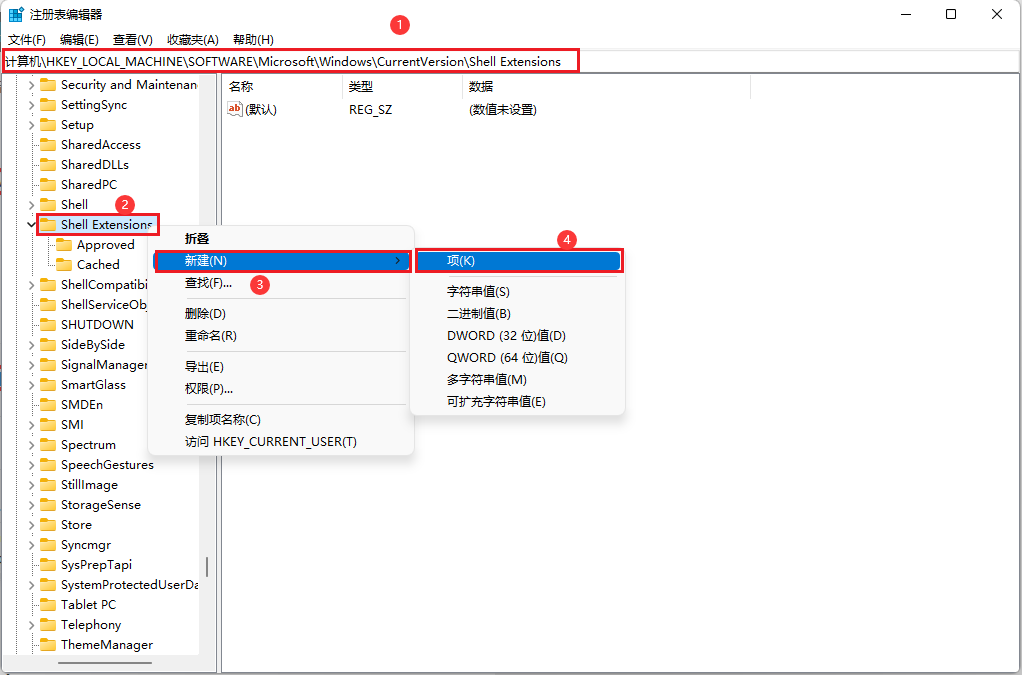
3. Klicken Sie mit der rechten Maustaste auf den neu erstellten Schlüssel und wählen Sie die Option Umbenennen.
Nennen Sie den neuen Schlüssel „Blockiert“.
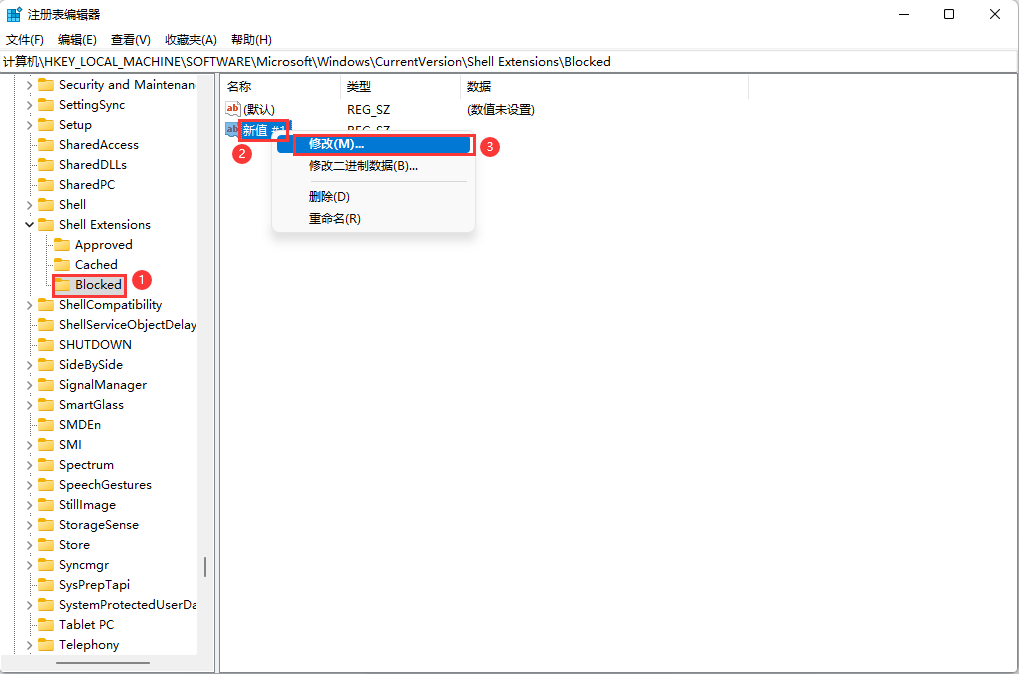
4. Stellen Sie nun im linken Bereich sicher, dass der Ordner „Blockiert“ ausgewählt ist, indem Sie darauf klicken.
Klicken Sie einfach mit der rechten Maustaste in eine leere Stelle im rechten Fensterbereich und klicken Sie auf „Neu“ und dann auf „String Value“.
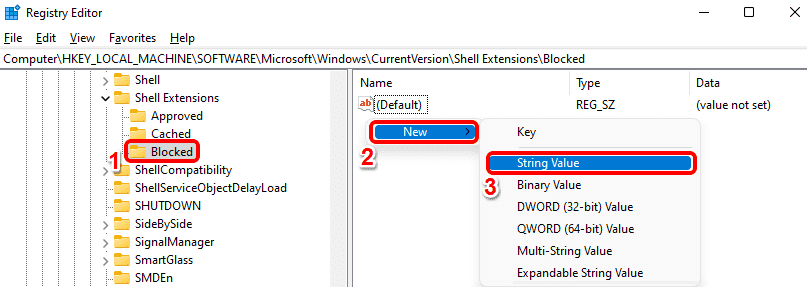
5. Klicken Sie auf den neu erstellten Schlüssel und drücken Sie dann die Taste F2, um ihn umzubenennen. Geben Sie den neuen Namen {9F156763-7844-4DC4-B2B1-901F640F5155} ein.
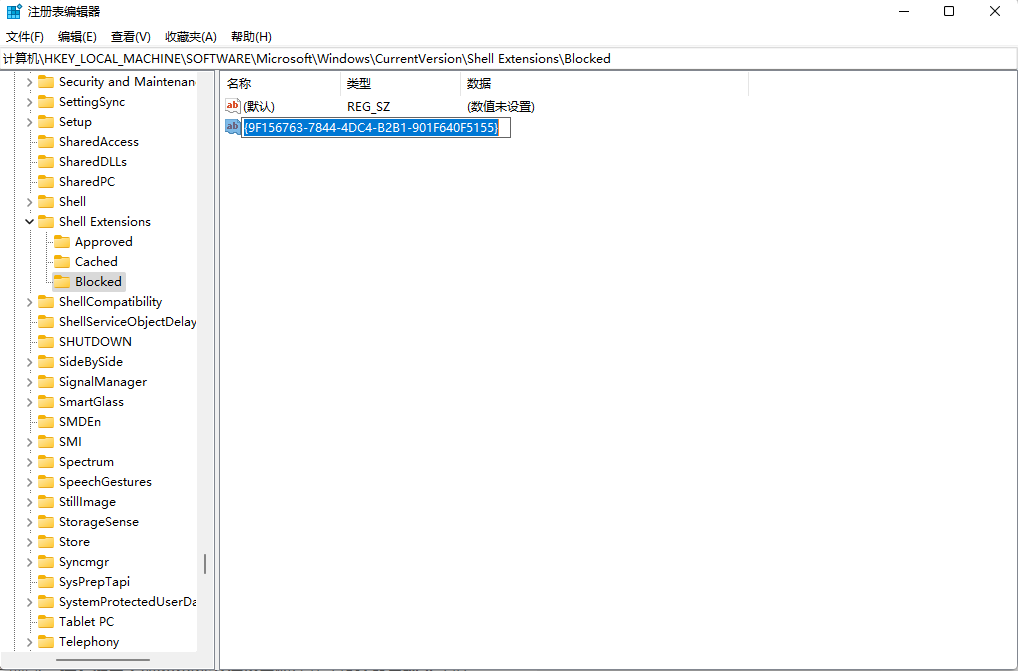
HINWEIS: Bitte achten Sie darauf, die Zahnspangen mit einzubeziehen.
Jetzt müssen Sie nur noch Ihren Computer oder den Windows Explorer neu starten, damit die Änderungen wirksam werden.
6. Um den Windows Explorer neu zu starten, klicken Sie mit der rechten Maustaste auf das Windows-Startmenüsymbol und wählen Sie die Option „Task-Manager“.
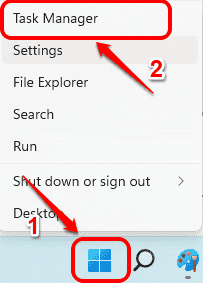
7. Klicken Sie im Task-Manager-Fenster auf die Registerkarte Prozesse.
Suchen Sie als Nächstes im Abschnitt „Anwendungen“ die Anwendung mit dem Namen „Windows Explorer“, klicken Sie mit der rechten Maustaste darauf und klicken Sie auf die Option „Neu starten“.
Hinweis: Wenn Sie den Windows Explorer nicht im Abschnitt „Anwendungen“ finden, können Sie ihn im Abschnitt „Windows-Prozesse“ finden, indem Sie nach unten scrollen.
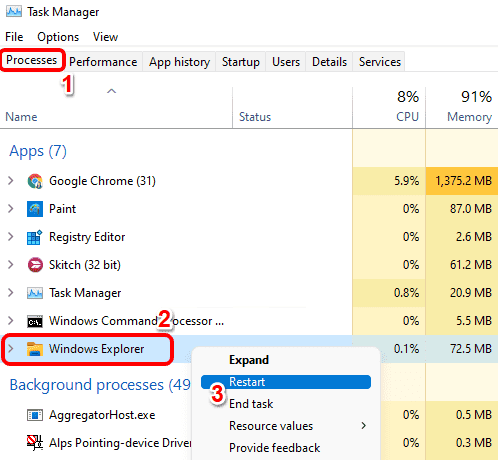
Das ist alles. Wenn Sie jetzt das Windows-Kontextmenü mit der rechten Maustaste überprüfen, werden Sie feststellen, dass die Option „Im Windows-Terminal öffnen“ schon lange nicht mehr verfügbar ist.
Hinweis: Wenn Sie Ihre Meinung ändern und die Option „Im Windows-Terminal öffnen“ im Kontextmenü mit der rechten Maustaste wiederherstellen möchten, können Sie die folgenden Schritte ausführen.
Gehen Sie zu genau derselben Stelle, an der Sie in Schritt 5 den Zeichenfolgenwert erstellt haben. Klicken Sie nun mit der rechten Maustaste auf den Zeichenfolgenwert {9F156763-7844-4DC4-B2B1-901F640F5155} und klicken Sie auf die Option Löschen.
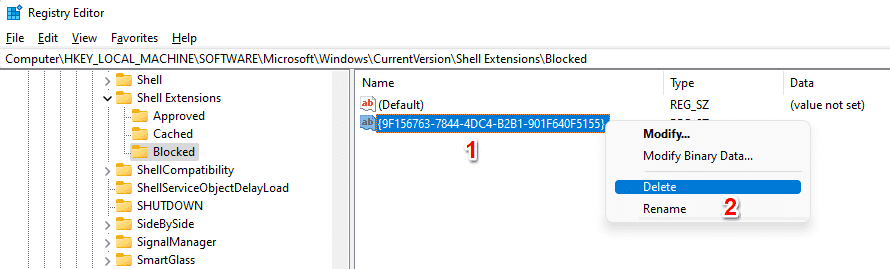
Sie sehen nun ein Bestätigungsdialogfeld zum Löschen des Werts, in dem Sie auf die Schaltfläche „Ja“ klicken müssen, um mit dem Löschvorgang fortzufahren.
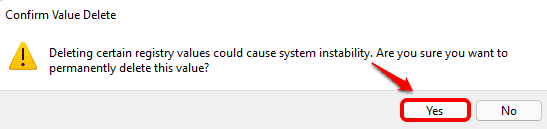
Das obige ist der detaillierte Inhalt vonSo entfernen Sie die Option „Im Windows-Terminal öffnen' aus dem Win11-Rechtsklickmenü. Für weitere Informationen folgen Sie bitte anderen verwandten Artikeln auf der PHP chinesischen Website!
 In Win11 gibt es keine WLAN-Option
In Win11 gibt es keine WLAN-Option
 So überspringen Sie die Online-Aktivierung in Win11
So überspringen Sie die Online-Aktivierung in Win11
 Win11 überspringt das Tutorial, um sich beim Microsoft-Konto anzumelden
Win11 überspringt das Tutorial, um sich beim Microsoft-Konto anzumelden
 So öffnen Sie die Win11-Systemsteuerung
So öffnen Sie die Win11-Systemsteuerung
 Einführung in Screenshot-Tastenkombinationen in Win11
Einführung in Screenshot-Tastenkombinationen in Win11
 Tutorial zum Übertragen von Windows 11 von meinem Computer auf den Desktop
Tutorial zum Übertragen von Windows 11 von meinem Computer auf den Desktop
 Lösung für das Problem, dass Win11-Download-Software nicht installiert werden kann
Lösung für das Problem, dass Win11-Download-Software nicht installiert werden kann
 So überspringen Sie die Netzwerkverbindung während der Win11-Installation
So überspringen Sie die Netzwerkverbindung während der Win11-Installation




